Как нарисовать картошку карандашом поэтапно для начинающих: Как нарисовать картошку поэтапно 7 уроков
15.12.1970 


 Карандашом
Карандашом
Как нарисовать картошку поэтапно 7 уроков
Уже нарисовал +0 Хочу нарисовать +0 Спасибо +3
СОДЕРЖАНИЕ:
- Как нарисовать картошку
- Учимся просто рисовать картофель
- Видео: как просто нарисовать картофель для детей
- Как нарисовать картофель в разрезе
- Как нарисовать картошку в мешке
- Как нарисовать пучок картофеля с ботвой
- Как нарисовать картошку с глазками для детей
Нарисовать картофель не составит огромного труда, ведь такой корнеплод имеет простую форму. Красивый рисунок с правильными пропорциями будет под силу получить даже ребенку. Итак, начинаем рисовать!
Материалы и инструменты для рисования картофеля:
- простой карандаш средней жесткости;
- лист бумаги размера А4;
- ластик;
- черный маркер;
- белая гелевая ручка;
- набор карандашей черного и коричневого цвета.

Как нарисовать картошку поэтапно
- Шаг 1
Намечаем в центре листа большой овал, который потом преобразим в картофель.
- Шаг 2
Придаем окружности правильную форму корнеплода. Для этого в некоторых местах прорисовываем дуги.
- Шаг 3
Рисуем в середине картофеля линии и крохотные окружности.
- Шаг 4
Теперь можно убрать линии построения в рисунке и уточнить обычным карандашом контур нашего картофеля.
- Шаг 5
Для создания красочного контура корнеплода используем черный маркер, который можно заменить на линер или фломастер.
- Шаг 6
Прорисовываем картофель светло-коричневым карандашом.
- Шаг 7
Добавляем тень на некоторых участках картофеля более насыщенным коричневым цветом.

- Шаг 8
Дополним теневые участки черными штрихами.
- Шаг 9
При желании прорабатываем рисунок картофеля белым маркером или гелевой ручкой. Готово!
Автор урока: vikl-art
Учимся просто рисовать картофель
- Шаг 1
По форме он овальный.
- Шаг 2
Не забудем про «глазки» — черточки на клубне.
- Шаг 3
Раскрасьте и рисунок готов
Автор урока: kalyamalya.ru
Видео: как просто нарисовать картофель для детей
Как нарисовать картофель в разрезе
 Однако, такой рисунок советуем научиться рисовать на чистом листе, используя набор цветных карандашей.
Однако, такой рисунок советуем научиться рисовать на чистом листе, используя набор цветных карандашей. Материалы и инструменты для рисования картофеля в разрезе:
- лист бумаги удобного формата;
- обычный карандаш;
- черный маркер;
- белая гелевая ручка;
- ластик;
- цветные карандаши (бежевые, коричневые и черные).
- Шаг 1
Наметим в центре листа две картофелины в виде окружностей.
- Шаг 2
Прорисовываем контур картошки на заднем плане. Убираем линии построения.
- Шаг 3
Окружность на переднем плане превращаем в картофель в разрезе. Для этого рисуем дугу в середине фигуры.
- Шаг 4
Добавим на кожуре картофеля мелкие детали – кружки и линии.
- Шаг 5
Теперь полученный карандашный набросок картофеля можно проработать черным маркером.

- Шаг 6
Закрашиваем кожуру каждого картофеля коричневым карандашом.
- Шаг 7
Серединку плода зарисовываем бежевым цветом. Создаем тень в рисунке темно-коричневым карандашом.
- Шаг 8
Теперь готовый рисунок картофеля в разрезе украсим тонкими белыми линиями, которые создадут эффект бликов. Готово!
Автор урока: vikl-art
Как нарисовать картошку в мешке
В этом уроке я покажу тебе как на рисовать целый мешок картошки.
- Шаг 1
Обозначаю места, где будут расположены мешок и картошка.
- Шаг 2
Теперь набросаю контуры, они будут похожи на камни, но потом все поправим.
- Шаг 3
Главное прорисуй реалистичный мешок и наблюдателю сразу станет все понятно.

- Шаг 4
Добавляем штриховки и рисунок картошки в мешке выглядит как настоящий.
Автор урока: dayfun.ru
Как нарисовать пучок картофеля с ботвой
В этом уроке ребенок может увидеть и детальнее узнать, как растет картошка и что такое ботва. Поэтому скорее подбираем нужные материалы для рисования.
Используем такие материалы и инструменты:
- лист бумаги А4;
- карандаш НВ;
- черный маркер;
- белая гелевая ручка;
- цветные карандаши;
- мягкий ластик.
- Шаг 1
В пучке будет три картофелины. Их наметим в виде окружностей.
- Шаг 2
Соединяем их в один пучок при помощи линий.
- Шаг 3
Дорисовываем на линиях много листиков.
 Это будет ботва картофеля.
Это будет ботва картофеля. - Шаг 4
Детальнее вырисовываем веточки, все листики и дорисуем корни.
- Шаг 5
Уточняем контур каждой картофелины в пучке Дорисовываем мелкие штрихи и корни. Также используем ластик, чтобы убрать ненужные детали.
- Шаг 6
- Шаг 7
Закрашиваем листочки ботвы и веточки зеленым карандашом.
- Шаг 8
Также используем коричневый карандаш, которым прорисовываем корни.
- Шаг 9
Картошку закрашиваем желтым песочным оттенком. Создаем тень на разных участках рисунка темно-коричневым карандашом.
- Шаг 10
Дорабатываем рисунок пучка картошки с ботвой черным карандашом и белой гелевой ручкой.
 Готово!
Готово!
Автор урока: vikl-art
Как нарисовать картошку с глазками для детей
Вместе с ребенком можно нарисовать такой популярный овощ, как картошку, в виде мультяшного персонажа. Для этого у него будем милая мордочка с глазками и улыбкой.
- простой лист бумаги;
- карандаш НВ;
- ластик;
- черный маркер;
- белая гелевая ручка;
- цветные карандаши.
- Шаг 1
Намечаем общую форму картошки, которая имеет овальную форму. При помощи линий создаем разметку для глаз.
- Шаг 2
Более детально вырисовываем контур картошки, а также добавляем линии в середине фигуры.
- Шаг 3
Рисуем красивые глазки круглой формы и дорисовываем брови, носик и рот дугами.

- Шаг 4
Убираем линии построения мягкой стороной ластика и уточняем контур.
- Шаг 5
При помощи черного фломастера или маркера сделаем обводку картошки.
- Шаг 6
Для базового цвета картошки используем коричневый карандаш.
- Шаг 7
Создаем тень при помощи темно-коричневого карандаша.
- Шаг 8
Теперь займемся мордочкой. Так закрасим ротик красным карандашом, а для глаз возьмем черный и серый.
- Шаг 9
Прорабатываем рисунок белым маркером или гелевой ручкой. Готово!
Автор урока: vikl-art
Как нарисовать картошку поэтапно 7 уроков
Уже нарисовал +0 Хочу нарисовать +0 Спасибо +3
СОДЕРЖАНИЕ:
- Как нарисовать картошку
- Учимся просто рисовать картофель
- Видео: как просто нарисовать картофель для детей
- Как нарисовать картофель в разрезе
- Как нарисовать картошку в мешке
- Как нарисовать пучок картофеля с ботвой
- Как нарисовать картошку с глазками для детей
Нарисовать картофель не составит огромного труда, ведь такой корнеплод имеет простую форму. Красивый рисунок с правильными пропорциями будет под силу получить даже ребенку. Итак, начинаем рисовать!
Красивый рисунок с правильными пропорциями будет под силу получить даже ребенку. Итак, начинаем рисовать!
Материалы и инструменты для рисования картофеля:
- простой карандаш средней жесткости;
- лист бумаги размера А4;
- ластик;
- черный маркер;
- белая гелевая ручка;
- набор карандашей черного и коричневого цвета.
Как нарисовать картошку поэтапно
- Шаг 1
Намечаем в центре листа большой овал, который потом преобразим в картофель.
Придаем окружности правильную форму корнеплода. Для этого в некоторых местах прорисовываем дуги.
- Шаг 3
Рисуем в середине картофеля линии и крохотные окружности.
- Шаг 4
Теперь можно убрать линии построения в рисунке и уточнить обычным карандашом контур нашего картофеля.
- Шаг 5
Для создания красочного контура корнеплода используем черный маркер, который можно заменить на линер или фломастер.

- Шаг 6
Прорисовываем картофель светло-коричневым карандашом.
- Шаг 7
Добавляем тень на некоторых участках картофеля более насыщенным коричневым цветом.
- Шаг 8
Дополним теневые участки черными штрихами.
- Шаг 9
При желании прорабатываем рисунок картофеля белым маркером или гелевой ручкой. Готово!
Автор урока: vikl-art
Учимся просто рисовать картофель
- Шаг 1
По форме он овальный.
- Шаг 2
Не забудем про «глазки» — черточки на клубне.
- Шаг 3
Раскрасьте и рисунок готов
Автор урока: kalyamalya.ru
Видео: как просто нарисовать картофель для детей
youtube.com/embed/ndFphCqOSEQ» frameborder=»0″ allowfullscreen=»»>Как нарисовать картофель в разрезе
Картофель в разрезе не имеет семечек или косточек. Однако, такой рисунок советуем научиться рисовать на чистом листе, используя набор цветных карандашей.
Материалы и инструменты для рисования картофеля в разрезе:
- лист бумаги удобного формата;
- обычный карандаш;
- черный маркер;
- белая гелевая ручка;
- ластик;
- цветные карандаши (бежевые, коричневые и черные).
- Шаг 1
Наметим в центре листа две картофелины в виде окружностей.
- Шаг 2
Прорисовываем контур картошки на заднем плане. Убираем линии построения.
- Шаг 3
Окружность на переднем плане превращаем в картофель в разрезе. Для этого рисуем дугу в середине фигуры.

- Шаг 4
Добавим на кожуре картофеля мелкие детали – кружки и линии.
- Шаг 5
Теперь полученный карандашный набросок картофеля можно проработать черным маркером.
- Шаг 6
Закрашиваем кожуру каждого картофеля коричневым карандашом.
- Шаг 7
Серединку плода зарисовываем бежевым цветом. Создаем тень в рисунке темно-коричневым карандашом.
- Шаг 8
Теперь готовый рисунок картофеля в разрезе украсим тонкими белыми линиями, которые создадут эффект бликов. Готово!
Автор урока: vikl-art
Как нарисовать картошку в мешке
В этом уроке я покажу тебе как на рисовать целый мешок картошки.
- Шаг 1
Обозначаю места, где будут расположены мешок и картошка.

- Шаг 2
Теперь набросаю контуры, они будут похожи на камни, но потом все поправим.
- Шаг 3
Главное прорисуй реалистичный мешок и наблюдателю сразу станет все понятно.
- Шаг 4
Добавляем штриховки и рисунок картошки в мешке выглядит как настоящий.
Автор урока: dayfun.ru
Как нарисовать пучок картофеля с ботвой
В этом уроке ребенок может увидеть и детальнее узнать, как растет картошка и что такое ботва. Поэтому скорее подбираем нужные материалы для рисования.
Используем такие материалы и инструменты:
- лист бумаги А4;
- карандаш НВ;
- черный маркер;
- белая гелевая ручка;
- цветные карандаши;
- мягкий ластик.
- Шаг 1
В пучке будет три картофелины.
 Их наметим в виде окружностей.
Их наметим в виде окружностей. - Шаг 2
Соединяем их в один пучок при помощи линий.
- Шаг 3
Дорисовываем на линиях много листиков. Это будет ботва картофеля.
- Шаг 4
Детальнее вырисовываем веточки, все листики и дорисуем корни.
- Шаг 5
Уточняем контур каждой картофелины в пучке Дорисовываем мелкие штрихи и корни. Также используем ластик, чтобы убрать ненужные детали.
- Шаг 6
Создаем обводку ботвы, корней и картофелин. Для этого возьмем черный маркер или линер.
- Шаг 7
Закрашиваем листочки ботвы и веточки зеленым карандашом.
- Шаг 8
Также используем коричневый карандаш, которым прорисовываем корни.
- Шаг 9
Картошку закрашиваем желтым песочным оттенком.
 Создаем тень на разных участках рисунка темно-коричневым карандашом.
Создаем тень на разных участках рисунка темно-коричневым карандашом. - Шаг 10
Дорабатываем рисунок пучка картошки с ботвой черным карандашом и белой гелевой ручкой. Готово!
Автор урока: vikl-art
Как нарисовать картошку с глазками для детей
Вместе с ребенком можно нарисовать такой популярный овощ, как картошку, в виде мультяшного персонажа. Для этого у него будем милая мордочка с глазками и улыбкой.
Материалы и инструменты для рисования:
- простой лист бумаги;
- карандаш НВ;
- ластик;
- черный маркер;
- белая гелевая ручка;
- цветные карандаши.
- Шаг 1
Намечаем общую форму картошки, которая имеет овальную форму. При помощи линий создаем разметку для глаз.
- Шаг 2
Более детально вырисовываем контур картошки, а также добавляем линии в середине фигуры.

- Шаг 3
Рисуем красивые глазки круглой формы и дорисовываем брови, носик и рот дугами.
- Шаг 4
Убираем линии построения мягкой стороной ластика и уточняем контур.
- Шаг 5
При помощи черного фломастера или маркера сделаем обводку картошки.
- Шаг 6
Для базового цвета картошки используем коричневый карандаш.
- Шаг 7
Создаем тень при помощи темно-коричневого карандаша.
- Шаг 8
Теперь займемся мордочкой. Так закрасим ротик красным карандашом, а для глаз возьмем черный и серый.
- Шаг 9
Прорабатываем рисунок белым маркером или гелевой ручкой. Готово!
Автор урока: vikl-art
Пошаговое руководство по рисованию картофеля
от easydrawingtips
В этом пошаговом руководстве показано, как нарисовать и заштриховать реалистичную картофелину с примерами рисования карандашом и простыми инструкциями для каждого шага.
Шаг 1. Сделайте простой набросок формы картофеля
Конструктивный чертеж картофеляНачните с создания грубого контурного рисунка картофеля. Цель состоит в том, чтобы сделать «строительную раму», которая будет определять конкретную картофелину, оценивая ее длину, высоту и основные изгибы и изгибы.
Обязательно нарисуйте очень легкие вспомогательные линии, так как большинство из них будет стерто на следующем шаге.
Шаг 2. Нарисуйте линию
Рисунок линии картофеляВнутри рамки из предыдущего шага нарисуйте органическую форму картофеля с меньшими изгибами и кривыми. После этого вы можете стереть любые линии доступа из предыдущего шага.
Когда у вас будет базовый рисунок картофеля, нарисуйте форму его тени, чтобы помочь вам затенять ее на следующем шаге. В этом примере основной источник света будет исходить из верхнего левого угла области рисования, поэтому тень будет отбрасываться справа от картофеля.
Шаг 3.
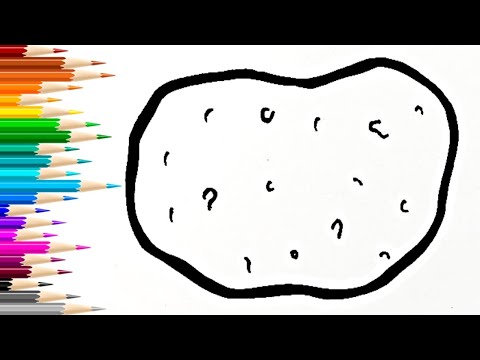 Применение базового затенения Затенение картофеля
Применение базового затенения Затенение картофеляНачните процесс затенения, применяя патчи из наборов штрихов одного направления. в то время как штрихи в каждом патче могут быть примерно параллельны друг другу, попробуйте повернуть все патчи, чтобы обернуть форму картофеля и его внутренние выпуклости. Затем вы можете применить другие наборы штрихов поверх этих, чтобы создать перекрестную штриховку и затемнить различные области картофеля по мере необходимости.
Как уже упоминалось, в данном случае свет исходит из верхней левой области рисунка. Это означает, что более темные области будут внизу слева от основной формы картофеля, а также на любых меньших выпуклостях и кривых в его форме.
Также будет немного света, отражающегося от поверхности, на которой сидит картофель, что создаст немного более светлую область в самом нижнем правом углу. Пожалуйста, имейте в виду, что хотя она будет ярче, чем остальная часть «тени» картофеля, эта область все же должна быть значительно темнее, чем области, освещенные основным источником света.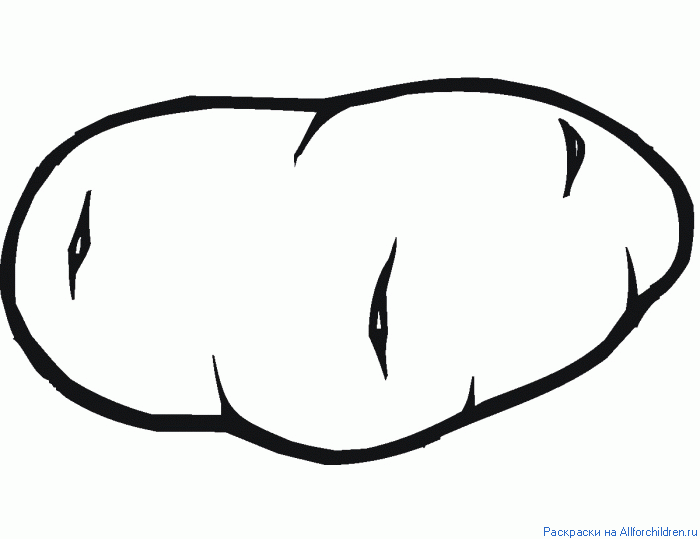
Помимо затенения самого картофеля, вы также можете затенить его тень аналогичным образом. Вы также можете сделать тень темнее у основания картофеля и светлее по мере ее продвижения дальше.
Объяснение различных типов штрихов см. в:
Методы штриховки и типы штрихов Учебное пособие по рисованию
Шаг 4. Затемнение штриховки и завершение рисунка
Рисунок картофеляПродолжайте применять больше наборов перекрывающихся штрихов, чтобы сгладить текстуру картофеля, а также его тень. Делайте это постепенно по всей поверхности, чтобы ни одна область не стала слишком темной.
При затенении самой картофелины старайтесь не полностью смешивать все штрихи в плавные градиенты. Оставив часть штриховки видимой (особенно в светлых областях), вы придадите картофелю слегка шероховатую текстуру, которая обычно бывает у большинства видов картофеля.
В отличие от самой картошки, вы можете полностью растушевать штрихи для тени.
Заключение
Рисование простой картофелины может стать отличной практикой для начинающих и художников среднего уровня. Большинство картофелин имеют довольно простые общие формы с достаточным количеством выпуклостей и изгибов, чтобы создать дополнительную сложность при затенении.
Большинство картофелин имеют довольно простые общие формы с достаточным количеством выпуклостей и изгибов, чтобы создать дополнительную сложность при затенении.
Если вам нужны более простые уроки, попробуйте:
- Как нарисовать баклажаны шаг за шагом
- Как нарисовать реалистичную грушу: урок
Аналогичные уроки см.:
- Пошаговое руководство «Как нарисовать реалистичную тыкву»
- Как нарисовать баклажаны поэтапно
- Как рисовать орехи шаг за шагом
Учебники по рисованию
Растения, Затенение, Овощи
Как рисовать картофель шаг за шагом Procreate Tutorial
37 акций
- Поделиться
- Твитнуть
Хотите усовершенствовать свою игру рисования натюрмортов? Это простое руководство по Procreate здесь, чтобы помочь! Прочитайте простое, но исчерпывающее пошаговое руководство по как нарисовать картошку в цифровом виде с помощью iPad Pro.
Цифровой рисунок продолжает процветать как захватывающее средство в мире искусства. Многие известные иллюстраторы создали поистине замечательные работы с помощью Procreate на iPad Pro, и теперь настала ваша очередь опробовать потрясающие инструменты, которые предлагает эта художественная среда.
Этот реалистичный рисунок картофеля Procreate учебник разберет процесс иллюстрирования на планшете и познакомит вас с основами этого удивительного приложения. Мы будем использовать, как рисовать картошку в качестве нашего примера!
Содержание
Как рисовать картошку: рисование на iPad
Я иллюстратор из Торонто, специализируюсь на книжной иллюстрации, портретной живописи, редакционных иллюстрациях и дизайне выставок. За последние несколько лет цифровая среда стала для меня важным инструментом рисования и неотъемлемой частью моего процесса иллюстрации в целом.
Если вы новичок в цифровом рисовании, я уверен, вы будете поражены как простотой его захвата, так и новым диапазоном возможностей рисования, который он предоставляет.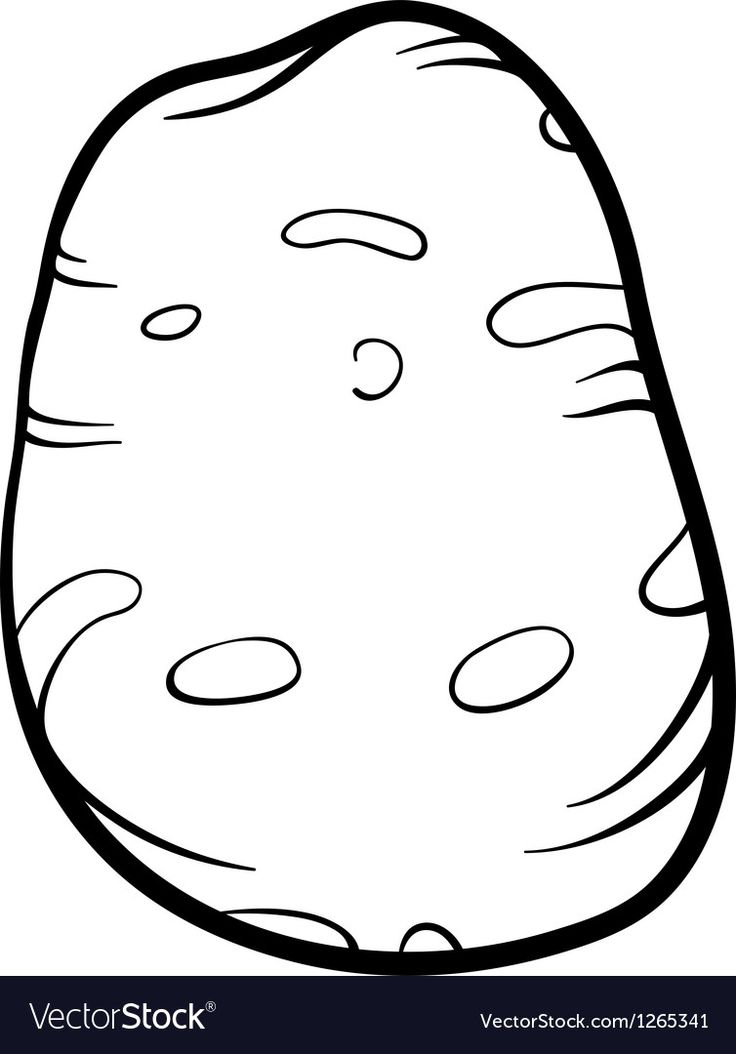 Создание иллюстраций повседневных вещей в вашем доме, таких как картошка, с помощью Apple Pencil на iPad Pro позволяет использовать новые и выгодные способы создания слоев, текстур и размеров, а также это действительно очень весело.
Создание иллюстраций повседневных вещей в вашем доме, таких как картошка, с помощью Apple Pencil на iPad Pro позволяет использовать новые и выгодные способы создания слоев, текстур и размеров, а также это действительно очень весело.
Эскиз. Рисунок картофеля на кухне
Один из лучших способов стать экспертом в рисовании картофеля — это посетить местный фермерский рынок. На моем любимом фермерском рынке в Торонто есть городской фермер, который выращивает красивые традиционные сорта.
Инки в Перу были первыми, кто начал выращивать картофель между 8000 и 5000 годами до нашей эры. В 1536 году испанцы завоевали Перу, открыли кулинарные возможности картофеля и отправили его мешками обратно в Европу.
Говорят, что существует более 4 000 разновидностей местного картофеля, в основном произрастающего в Андах. Они бывают разных размеров, форм и цветов. Хотя вы можете сделать рисунок картофеля, используя распространенные сорта Yukon Gold или Russet, забавно есть и рисовать привлекательный фиолетовый картофель или розовый картофель.
Предлагаем приобрести сорт картофеля для вашего рисунка. Разнообразие цветов, форм и фактур помогает сделать натюрморт с овощами более интересным. Обязательно разложите картофель на кухонном столе, чтобы сфотографировать его при хорошем естественном освещении.
Вам, конечно же, нужно будет съесть этот картофель, как только вы закончите рисовать, так почему бы не приготовить картофель по одному из наших популярных рецептов?
Некоторые из наших фаворитов включают Bolo de Caco, картофельные шкурки с сырным беконом, Tater Tot Poutine, пасту Culurgiones с сардинским сыром и картофелем, фаршированную картофелем, вегетарианскую малайскую кофту, немецкие картофельные клецки Kartoffelknödel, тушеную фасоль в тунисском масле Pkaila, Chupe de Quinoa, португальский суп из фасоли. , Аджиако Кубано, Роти Канай Карри и Тартифлет Реблошон.
Если вы абсолютно одержимы картофелем, мы настоятельно рекомендуем лететь на остров Принца Эдуарда, чтобы посетить Канадский музей картофеля!
Учебное пособие по рисованию картофеля
Скромный картофель. Довольно простая, но универсальная крахмалистая растительная пища, которая повсеместно присутствует во многих диетах по всему миру. Картофель, особенно любимый за его простоту и долгий срок хранения в холодные зимы, не всегда славился своей красотой или предметом искусства.
Довольно простая, но универсальная крахмалистая растительная пища, которая повсеместно присутствует во многих диетах по всему миру. Картофель, особенно любимый за его простоту и долгий срок хранения в холодные зимы, не всегда славился своей красотой или предметом искусства.
Наш мастер-класс по рисованию картошки изменит все это! Картошка на самом деле блестящий объект для рисования натюрморта. В рисовании натюрморта используются неживые предметы повседневного обихода, которые хорошо удерживаются на месте, в качестве предметов для отработки таких приемов рисования, как свет и тень, цвет, форма и текстура. А что может быть лучше для этих целей, чем картошка?
Обманчиво простой на первый взгляд, но с поразительным количеством деталей при ближайшем рассмотрении картошка представляет собой нечто большее, чем кажется на первый взгляд (каламбур).
К счастью для вас, Procreate позволяет легко и весело воссоздавать характерные черты картофеля. И этот урок о том, как рисовать картошку, разобьёт процесс на отдельные этапы, которые позволят вам быстро создавать натюрморты из картофеля.
Не говоря уже о том, что методы Procreate, которые вы будете практиковать в этом уроке, помогут вам добавить множество новых интересных инструментов в ваш художественный арсенал!
Изучите процесс создания цифрового рисунка картофеля с помощью Procreate на iPad ProУчебное пособие по Procreate: как рисовать картофель с помощью iPad Pro
Давайте сначала настроим новый холст в Procreate. Когда вы впервые откроете приложение, вы окажетесь в «галерее», где будут видны все ваши работы. Нажмите «+» в правом верхнем углу экрана, и появится меню, в котором вы можете выбрать размер холста.
Чтобы выбрать размеры, нажмите «Создать собственный холст» и введите их (в мм, см, дюймах или пикселях). Вы можете просто выбрать «размер экрана», однако я рекомендую выбрать больший размер, чтобы у вас была возможность распечатать готовую работу с хорошим разрешением.
Для рисования гор я создал холст размером 22″ x 29″. Для холста такого размера я выбрал разрешение 150 DPI. Если вы сделаете слишком много, максимальное количество слоев, которые вы можете иметь в своем произведении, может оказаться слишком маленьким для наших целей.
Если вы сделаете слишком много, максимальное количество слоев, которые вы можете иметь в своем произведении, может оказаться слишком маленьким для наших целей.
Теперь важно изучить и ознакомиться с основными инструментами Procreate . Начиная с панели инструментов в правом верхнем углу холста.
- Инструмент «Кисть»: Это инструмент, с помощью которого вы рисуете. Коснитесь ее, чтобы открыть библиотеку кистей. Кисти Procreate классифицированы в списке в левой части раскрывающегося меню. Коснитесь любого из них, чтобы просмотреть параметры кисти в каждой категории. Выберите то, что вам нравится, а затем снова коснитесь значка кисти на панели инструментов, чтобы закрыть меню. А теперь нарисуй! Попробуйте несколько разных кистей и используйте Apple Pencil с разным нажимом и углом наклона — он удивительно реалистично реагирует на вашу руку.

- Инструмент «Ластик»: Он делает именно то, что вы думаете! Коснитесь его, и вы откроете ту же библиотеку кистей, что и при нажатии инструмента «Кисть». Попробуйте несколько и посмотрите, как он стирает ваши каракули.
- Инструмент «Цвет»: Это ваша цветовая палитра. Нажмите, и он откроется в представлении по умолчанию «Диск». Используйте внешнее колесо, чтобы выбрать цвет, и внутренний круг, чтобы выбрать яркость/темноту. Или вы можете использовать квадратный вид, который сочетает в себе два. Когда вы выбрали цвет, который хотите использовать, снова коснитесь значка цвета на панели инструментов, чтобы закрыть меню. Опять же, сделать некоторые каракули! Выберите различные комбинации кистей и цветов, чтобы почувствовать процесс окрашивания.
- Инструмент «Палец»: Используется для смешивания цветов и создания градиентов. Этот инструмент имеет такой же эффект, как если бы вы провели пальцем по бумаге карандашом и растерли его, чтобы растушевать.
 Инструмент Smudge довольно хорошо имитирует реальную вещь, но к нему нужно привыкнуть.
Инструмент Smudge довольно хорошо имитирует реальную вещь, но к нему нужно привыкнуть. - Инструмент «Слои»: Это меню можно использовать для создания нескольких слоев на холсте и выбора между ними. Как это сделать и преимущества слоев лучше всего понять, следуя моему собственному примеру здесь, в этом руководстве по Procreate.
Затем в левой части холста есть панели инструментов ползунка.
- Размер кисти: Верхний ползунок. Нажмите, удерживайте и перемещайте вверх и вниз, чтобы отрегулировать размер кончика кисти. Окно предварительного просмотра откроется, чтобы помочь вам. Этот ползунок используется для инструментов «Кисть», «Размазывание» и «Ластик» таким же образом.
- Непрозрачность кисти: Нижний ползунок. Это работает так же, как ползунок размера кисти, но для непрозрачности кисти.

- Отменить/Повторить: Под ползунками вы увидите эти две кнопки. Нажатие кнопки отмены отменит последний штрих, который вы нарисовали/стерли. И наоборот с кнопкой повтора. Это очень полезный инструмент, которым вы, вероятно, будете часто пользоваться. Вы также можете отменить действие, нажав один раз в любом месте холста двумя пальцами.
В левом верхнем углу холста также есть панель инструментов. Что касается этих инструментов, я укажу на них и объясню по мере необходимости.
Научиться рисовать картошку по эталонной фотографии легко с Procreate на iPad ProКак рисовать картошку Шаг первый: выбор референса
Если вы можете сделать референс самостоятельно, отлично. Вы можете использовать сам iPad, чтобы сделать хорошую фотографию. Если у вас нет под рукой картофеля, в Интернете есть множество изображений на выбор. Рекомендуется выбрать тот, который не защищен авторскими правами, и есть несколько веб-сайтов с большими библиотеками бесплатных изображений.
Я сам сделал эталонное изображение на своей кухне. Я включил два картофеля Yukon Gold (мой любимый сорт для еды и один с приятной желтой мякотью), один целиком и один, разрезанный пополам, чтобы отразить внутреннюю текстуру. Я разложил их на небольшой бамбуковой разделочной доске в хорошо освещенном месте, где можно было сделать хороший четкий снимок.
Учебник Procreate: сделайте собственный эталонный снимок с помощью камеры на iPad ProПервое, что нужно сделать перед тем, как приступить к рисованию, — это настроить эталонный снимок для работы. Отличным вариантом для iPad Pro является то, что вы можете держать свою фотографию открытой в окне рядом с холстом Procreate во время работы.
Для этого коснитесь и удерживайте полосу внизу по центру экрана в Procreate, затем медленно откройте меню iPad (если вы проведете пальцем слишком быстро, вы закроете Procreate).
После открытия меню коснитесь и удерживайте значок фотографий и перетащите его в левую часть экрана (или вправо, для левшей!) Потяните его за край окна Procreate и бросьте туда и тада, у вас оба открыты одновременно. Вы также можете настроить размер окна с фотографиями, удерживая и перемещая боковую панель окна.
Вы также можете настроить размер окна с фотографиями, удерживая и перемещая боковую панель окна.
Как рисовать картошку. Шаг второй: грубый набросок
Теперь вы готовы начать рисовать картошку! Первый шаг — сделать грубый набросок вашего рисунка и всех его основных элементов в качестве руководства для его раскрашивания. линия. Ваш эскиз ни в коем случае не должен быть идеальным. Однако он предназначен для использования в качестве руководства по рисованию, поэтому не торопитесь и корректируйте, пока не получите пропорции и размещение всех элементов там, где вы хотите.
Вы можете отрегулировать размер и положение различных элементов на направляющем чертеже с помощью инструмента «лассо». Это инструмент в верхнем левом меню, который выглядит как буква «S». Коснитесь его, а затем убедитесь, что в нижнем меню выделено «от руки». Затем вы можете использовать свой Apple Pencil, чтобы обвести ту часть, которую хотите настроить. Например, одну из половинок картофеля, которую вы хотите сделать немного больше, ближе к центру или немного наклонить. Тот, который вы обвели вокруг этой половинки картофеля, коснитесь инструмента курсора в верхнем левом меню, и вы увидите ограничивающую рамку, которую вы можете использовать для внесения этих корректировок.
Например, одну из половинок картофеля, которую вы хотите сделать немного больше, ближе к центру или немного наклонить. Тот, который вы обвели вокруг этой половинки картофеля, коснитесь инструмента курсора в верхнем левом меню, и вы увидите ограничивающую рамку, которую вы можете использовать для внесения этих корректировок.
Позже, когда вы закончите использовать руководство, вы можете убрать его из поля зрения, выключив его видимость в меню слоев. Просто снимите флажок на слое в его раскрывающемся меню (третий инструмент слева в правом верхнем меню).
Как рисовать картошку: грубый набросок может стать отличным ориентиром для вашей окончательной цветной иллюстрацииКак рисовать картошку Шаг третий: набросайте фигуры
Следующим шагом будет набросок картошки и разделочной доски с помощью сплошной цвет. Вы сделаете это на новом слое. Чтобы создать новый слой, нажмите значок «Слои» в правом верхнем меню, а затем нажмите «+». Затем нажмите, удерживайте и перетащите новый слой под слой эскиза в раскрывающемся списке. Таким образом, вы по-прежнему будете видеть слой эскиза поверх него в качестве руководства.
Таким образом, вы по-прежнему будете видеть слой эскиза поверх него в качестве руководства.
Теперь вам нужно обвести контуры фигурок картофеля, а затем заполнить их цветом. Я снова выбрал инструмент «техническое перо» из меню рисования для этого этапа, потому что у него красивый гладкий край. Чтобы определить, какой цвет использовать, я взглянул на свою эталонную фотографию картофеля и попытался в целом сопоставить ее со «средним» цветовым тоном каждого кусочка. Теперь, используя свой набросок в качестве ориентира, обведите форму картофеля, пока не получите полностью закрытую форму. Затем снова нажмите и удерживайте значок цвета в правом верхнем углу, чтобы потянуть и «залить» фигуру этим цветом.
После того, как я сделал три формы картофеля, я заблокировал разделочную доску, используя тот же метод, но на другом отдельном слое, чтобы можно было отредактировать его позже, не мешая картофелю.
Как рисовать картофель: выделение фигур — отличный способ начать рисоватьКак рисовать картофель.
 Шаг четвертый: базовые градиенты
Шаг четвертый: базовые градиентыТеперь, когда у вас есть базовые слои цвета, вы можете начать «рисовать» и добавлять слои цвета чтобы создать текстуру и детали вашего картофеля. Внимательно посмотрите на свою исходную фотографию и попытайтесь увидеть основные градиенты светлых и темных тонов под всеми более мелкими деталями.
Используя тот же метод, что и для фона, вы можете грубо закрасить более светлые и темные области, а затем смешать и сгладить их с помощью инструмента «Палец». Для этой части я выбрал кисть «Тамар» в разделе «Рисование» в меню кистей, потому что она естественным образом создает текстуру, похожую на текстуру кожуры картофеля.
Как рисовать картофель: Procreate позволяет легко изолировать части вашего рисунка для раскрашивания Procreate имеет несколько функций, которые значительно упрощают эту часть смешивания. Во-первых, вы можете использовать Инструмент лассо снова, чтобы изолировать область, которую вы хотите нарисовать. Это означает, что вы можете свободно рисовать на выбранной области без просачивания цвета за пределы изоляции, что дает вам хороший острый край.
Это означает, что вы можете свободно рисовать на выбранной области без просачивания цвета за пределы изоляции, что дает вам хороший острый край.
Это сработало очень хорошо, чтобы половинки картофеля изолировали кожуру от внутренней части. Выберите инструмент лассо и обведите область фигуры с кожей. Затем вместо нажатия на инструмент курсора коснитесь инструмента рисования, и тогда вы сможете рисовать и размазывать только кожу.
Procreate Tutorial: Alpha Lock — это инструмент Procreate, который поможет вам в процессе рисованияВторой функцией является альфа-блокировка . Если вы «альфа-блокируете» слой, вы можете рисовать только на том, что уже существует на этом слое. Это означает, что при смешивании некоторых цветов вам не нужно беспокоиться о том, что ваши пятна выходят за края заблокированной формы. В моем рисовании картофеля это хорошо сработало для всего картофеля, так как кожица была непрерывной по всей форме.
Чтобы альфа-блокировать слой, откройте меню слоев. Двумя пальцами проведите вправо по слою, который хотите заблокировать. Если вы сделали это успешно, миниатюра слоя получит клетчатый фон. Чтобы разблокировать слой в любой момент, просто снова проведите по нему двумя пальцами вправо.
Двумя пальцами проведите вправо по слою, который хотите заблокировать. Если вы сделали это успешно, миниатюра слоя получит клетчатый фон. Чтобы разблокировать слой в любой момент, просто снова проведите по нему двумя пальцами вправо.
Рисунок картофеля Шаг пятый: блики и тени
После того, как вы закончите базовые тоновые градиенты, вы можете начать добавлять более мелкие детали. Я рекомендую сделать это на другом новом слое, чтобы вы могли редактировать их, не испортив градиенты, которые вы уже создали под ним. Здесь полезно увеличить масштаб и внимательно рассмотреть вариации пятен и участков шероховатости вдоль кожуры картофеля.
Не стесняйтесь экспериментировать с разными кончиками кистей для получения разных эффектов. Например, чтобы создать некоторые пятнышки грязи, я выбрал кисть «мокрый акрил», увеличил размер кисти до размера участка, который рисовал, а затем просто коснулся кисти один раз, чтобы создать довольно реалистично выглядящее «пятно». ».
Как рисовать картофель: множество кончиков кистей Procreate дают вам множество вариантов текстуры Внутренняя мякоть картофеля также имеет множество вариаций цвета, особенно в центре и по краям. Просто продолжайте добавлять и размазывать эти цвета, пока не получите желаемый эффект.
Просто продолжайте добавлять и размазывать эти цвета, пока не получите желаемый эффект.
Для разделочной доски я хотел создать древесную текстуру без кропотливой прорисовки всех волокон дерева. Я сделал это, выбрав кисть, которая выглядела как довольно полосатая, снова влажная акриловая кисть. После того, как альфа-блокировка слоя базового цвета для доски, я сделал один длинный штрих по доске и держал карандаш в конце штриха. Если вы удерживаете его достаточно долго, Procreate превращает ваш штрих в идеально прямую линию, которую вы можете повернуть и разместить там, где хотите. Делая это с полосатой кистью, мы создали пеструю текстуру древесины, которая выглядела довольно убедительно. Я сделал больше таких штрихов по всем направлениям (но не слишком много), используя небольшие вариации их цвета и позволяя им слегка перекрываться.
Как рисовать картошку: Мелкие детали сделают вашу иллюстрацию более реалистичнойКак рисовать картошку Шаг шестой: Окончательные детали
Последние детали, которые я добавил к моему рисунку картошки, это пятна, глаза, тени и царапины на разделочной доске. Опять же, все это было на отдельных слоях, чтобы упростить редактирование. Что касается пятен, обратите внимание на разницу в темноте пятен в разных областях. Когда я увеличил масштаб, я увидел, что на самом деле у большинства пятен был темный центр с более светлым кольцом вокруг них. Воссоздание этих различий вместо того, чтобы делать пятна одного тона по всей картофелине, поможет вам получить более реалистичный вид. Не торопитесь и попробуйте погрузиться в процесс рисования.
Опять же, все это было на отдельных слоях, чтобы упростить редактирование. Что касается пятен, обратите внимание на разницу в темноте пятен в разных областях. Когда я увеличил масштаб, я увидел, что на самом деле у большинства пятен был темный центр с более светлым кольцом вокруг них. Воссоздание этих различий вместо того, чтобы делать пятна одного тона по всей картофелине, поможет вам получить более реалистичный вид. Не торопитесь и попробуйте погрузиться в процесс рисования.
Для теней снова начните с нового слоя, расположенного ниже картофеля, но поверх разделочной доски. Нарисуйте формы теней кистью с четкими краями (например, технической ручкой) и залейте их темным, почти черным цветом. Затем вы можете использовать непрозрачность слоя, чтобы сделать их слегка прозрачными, чтобы просвечиваться текстура разделочной доски.
Для этого откройте меню слоев, затем нажмите «N» на слое с тенью. Затем вы можете настроить ползунок на прозрачность по своему вкусу.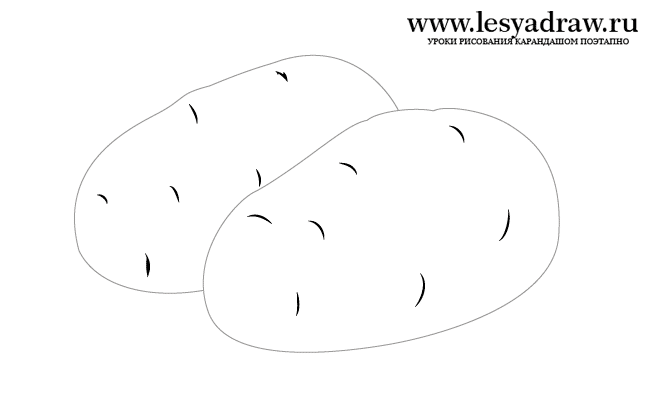 Для своих теней я также отрегулировал непрозрачность инструмента «Ластик» (ползунок в левой части экрана) и убрал немного больше в определенных местах, чтобы тени лучше соответствовали эталонной фотографии.
Для своих теней я также отрегулировал непрозрачность инструмента «Ластик» (ползунок в левой части экрана) и убрал немного больше в определенных местах, чтобы тени лучше соответствовали эталонной фотографии.
Чтобы добавить царапины, я выбрал грубую кисть («тамар» снова в разделе «рисование») и уменьшил размер кисти почти до минимального уровня с помощью ползунка слева. сторона экрана. Затем я использовал тот же трюк, нарисовав штрих и удерживая карандаш, пока штрих не стал прямым, имитируя царапину ножом на доске.
И, наконец, я выбрал цвет фона для своего рисунка, который, по моему мнению, дополнял тона на переднем плане. Когда вы открываете меню слоев, внизу есть «фоновый слой». Вы можете просто коснуться его и выбрать цвет из цветового круга.
Помните, что если вы когда-нибудь захотите отменить определенный штрих, просто один раз коснитесь экрана двумя пальцами. Таким образом, вы можете вернуться назад на столько ходов, сколько захотите, Procreate все помнит!
Таким образом, вы можете вернуться назад на столько ходов, сколько захотите, Procreate все помнит!
Полезные советы:
- Чтобы вернуться к уже использованному цвету, коснитесь одним пальцем области с цветом, который вы хотите повторно выбрать, и удерживайте его. Появится увеличительный круг, и вы можете переместить его в нужное цветовое пятно. Поднимите палец, и он выберет этот цвет для вашей кисти.
- Вы можете увеличивать и уменьшать масштаб сжимая экран двумя пальцами. Не забывайте, что вы можете увеличивать области с мелкими деталями. Вы также можете вращать холст с помощью захвата двумя пальцами (вместо того, чтобы поворачивать сам iPad, неизбежная привычка, когда вы привыкли переворачивать лист бумаги — есть более простой способ!)
- Внесение исправлений – После того, как вы закончите работу с деталью на иллюстрации, вы можете обнаружить, что она, возможно, не совсем правильной формы или пропорции были немного нарушены.
 Удивительная особенность Procreate заключается в том, что вместо того, чтобы стирать и рисовать снова (много работы!), вы можете изолировать часть рисунка и растянуть его. Для этого вы можете снова использовать инструмент лассо, чтобы обвести область, которую хотите растянуть. Сделав это, коснитесь значка курсора (четвертый значок в меню в левом верхнем углу экрана). Это создаст ограничивающую рамку вокруг области, которой вы хотите управлять. Оттуда вы можете растянуть область, как вам нравится, используя точки натяжения. Как только он появится там, где вы хотите, снова коснитесь значка курсора.
Удивительная особенность Procreate заключается в том, что вместо того, чтобы стирать и рисовать снова (много работы!), вы можете изолировать часть рисунка и растянуть его. Для этого вы можете снова использовать инструмент лассо, чтобы обвести область, которую хотите растянуть. Сделав это, коснитесь значка курсора (четвертый значок в меню в левом верхнем углу экрана). Это создаст ограничивающую рамку вокруг области, которой вы хотите управлять. Оттуда вы можете растянуть область, как вам нравится, используя точки натяжения. Как только он появится там, где вы хотите, снова коснитесь значка курсора.
Вам также может понравиться чтение…
- Как рисовать рыбу
- Как рисовать горы
- Как рисовать коттедж
- Как рисовать обувь Как рисовать0 Как рисовать0 Бутылку 4048 9048 Реалистичные животные
- Как начать вести видеоблог: купите лучшее оборудование для видеоблога
Вы прошли наш урок рисования реалистичной картошки!
Теперь вы научились рисовать картошку!
Если вы тот, кто много рисует или рисует, вы знаете, что можно продолжать работать и работать, настраивать и настраивать до бесконечности. И, честно говоря, Procreate делает это еще проще. Положительным моментом, однако, является то, что вы можете оставить картину в покое на какое-то время, а затем очень легко продолжить с того места, на котором остановились, без необходимости доставать всю краску и расходные материалы.
Все это говорит о том, что вы будете знать, когда это будет сделано, и для удовлетворительного завершения вашего цифрового рисования вы можете использовать одну из моих любимых функций Procreate — замедленную видеосъемку. По умолчанию Procreate записывает весь ваш процесс рисования (вы можете отключить это, но действительно зачем?). Вы можете воспроизвести все это на высокой скорости, когда ваш рисунок будет завершен. Это интересно смотреть и фантастическая вещь, которой можно поделиться с любопытными поклонниками вашего искусства. Если вы иллюстратор-фрилансер, вы обнаружите, что замедленное видео о работе ваших клиентов действует как конкурентное преимущество. И еще лучше, предлагая видео, демонстрирующее создание вашего рисунка картофеля, не требует дополнительного времени или денег.
По умолчанию Procreate записывает весь ваш процесс рисования (вы можете отключить это, но действительно зачем?). Вы можете воспроизвести все это на высокой скорости, когда ваш рисунок будет завершен. Это интересно смотреть и фантастическая вещь, которой можно поделиться с любопытными поклонниками вашего искусства. Если вы иллюстратор-фрилансер, вы обнаружите, что замедленное видео о работе ваших клиентов действует как конкурентное преимущество. И еще лучше, предлагая видео, демонстрирующее создание вашего рисунка картофеля, не требует дополнительного времени или денег.
Используя этот учебник Procreate в качестве пошагового руководства по рисованию картофеля, я уверен, что вы будете очень довольны своим результатом. После того, как вы прошли все этапы от начала до конца, вы можете поэкспериментировать и настроиться на свой собственный процесс. Эта среда имеет так много возможностей, что вы действительно можете дать волю своему творчеству. Так что ныряйте, переходите на цифровые технологии и получайте удовольствие!
Теперь вы эксперт в том, как сделать лучший реалистичный рисунок картофеля!Лучшие приложения для иллюстраций
Эта история предлагает пошаговое руководство Procreate о том, как рисовать картошку. Важно отметить, что есть несколько других приложений для рисования, которые вы можете использовать на iPad Pro при рисовании картофеля. Вот лишь некоторые из них:
Важно отметить, что есть несколько других приложений для рисования, которые вы можете использовать на iPad Pro при рисовании картофеля. Вот лишь некоторые из них:
- Примечания: Приложение Apple Sketch, которое поставляется с вашим iPad! Простой, удобный для быстрых набросков, бесплатный и быстрый. Хотя для серьезного рисования вам могут понадобиться приложения с более надежными опциями/инструментами. Цена: БЕСПЛАТНО
- Adobe Illustrator Draw: это приложение для создания векторной графики с очень интуитивно понятным интерфейсом. Он также может синхронизироваться с Adobe Creative Cloud, что означает, что вы можете без проблем переносить свою работу между iPad и настольным компьютером. Цена: БЕСПЛАТНО с подпиской Creative Cloud, цены на месячный план различаются.
- Inspire: быстрый и отзывчивый, с огромным набором настраиваемых инструментов и более чем 80 кистями. Отлично подходит как для начинающих, так и для среднего уровня. Цена: 13,99 канадских долларов, 27,99 долларов за версию Pro.

- Procreate: одно из самых популярных приложений для рисования, оно без проблем работает с Apple Pencil, быстро реагирует и предлагает отличный набор инструментов, представленных в невероятно простом интерфейсе. Цена: 13,99 канадских долларов
Если вы новичок в цифровом иллюстраторе, мы также предлагаем приобрести Руководство для начинающих по цифровой живописи в Procreate, iPad и iPad Pro для чайников, защитный чехол для iPad и пенал Apple.
Учебное пособие по Procreate: преимущества iPad Pro
- Процесс очень похож на рисование традиционными методами на бумаге. Вы будете в восторге от того, насколько он интуитивно понятен, и что для фактической части рисования вам не нужно ничего заново изучать.
- Оптимизированный процесс. Все ваши расходные материалы — камера, эталонные фотографии, бумага, ручки, карандаши, ластик, точилка для карандашей, краски и кисти — собраны в одном месте — iPad Pro и Apple Pencil.
- Возможность отмены, если штрих пера был не совсем правильным.
 Вы также можете редактировать определенные элементы постфактум. Толщина этого куска слишком велика, мне не совсем нравится цвет, который я использовал здесь. Все это можно исправить!
Вы также можете редактировать определенные элементы постфактум. Толщина этого куска слишком велика, мне не совсем нравится цвет, который я использовал здесь. Все это можно исправить! - Возможность работать слоями, рисовать или раскрашивать определенные элементы или под ними, не беспокоясь о случайном стирании или загрязнении цвета.
- Вы не привязаны к рабочему столу, можете устроиться поудобнее и работать где угодно. И это включает в себя и за пределами вашего собственного дома тоже.
- Простая передача/совместное использование вашего искусства. Ваш готовый продукт уже находится в формате, который вы можете добавить в свое портфолио иллюстраций в Интернете, поделиться им в социальных сетях и т. д. Нет необходимости организовывать высококачественное сканирование или профессиональную фотографию.
- Возможность копировать элементы (например, для создания узоров) вместо того, чтобы рисовать одно и то же вручную снова и снова.
Если вы иллюстратор-фрилансер и хотите улучшить свою игру, знакомство с этим средством принесет вам огромную пользу.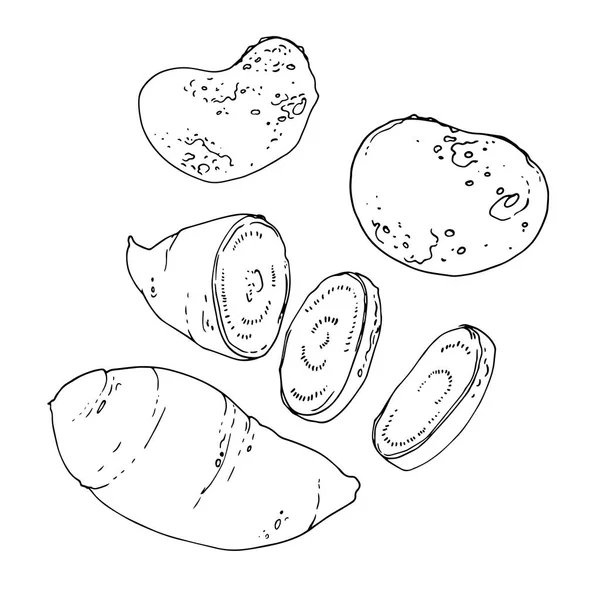



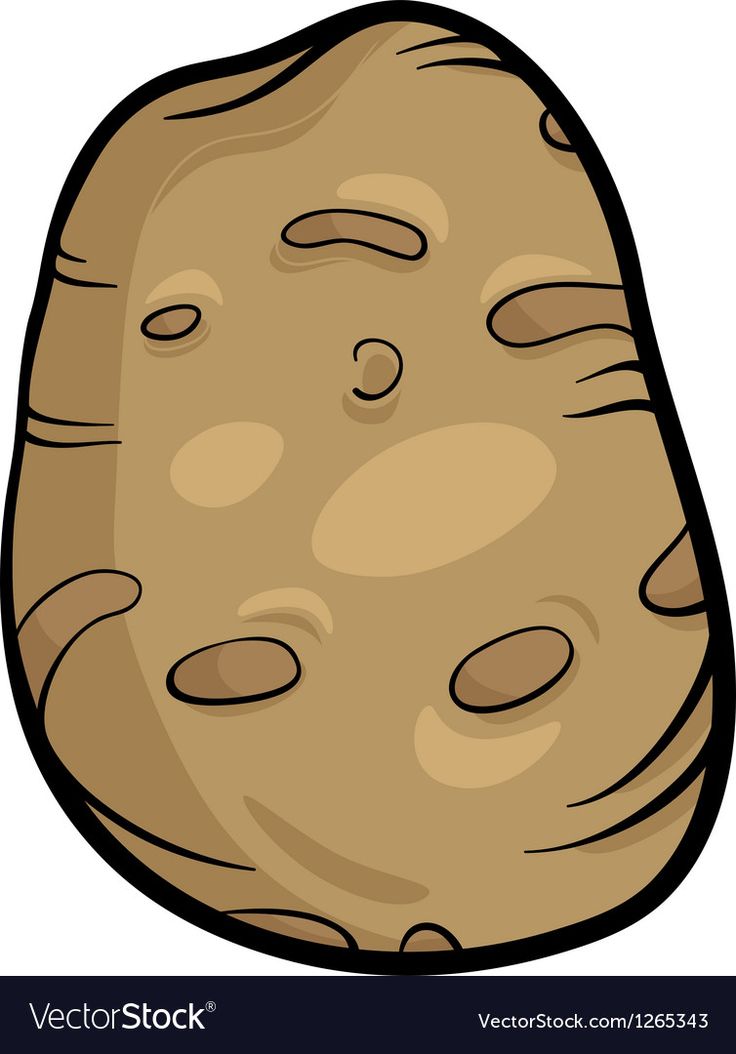

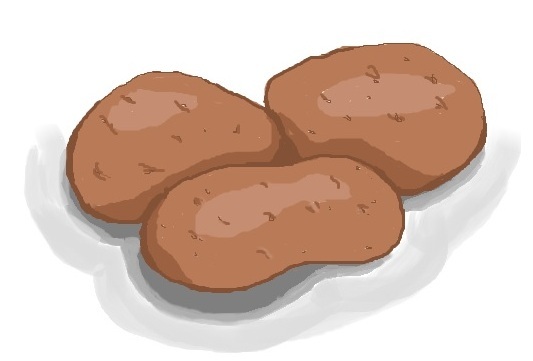 Это будет ботва картофеля.
Это будет ботва картофеля. Готово!
Готово!



 Создаем тень на разных участках рисунка темно-коричневым карандашом.
Создаем тень на разных участках рисунка темно-коричневым карандашом.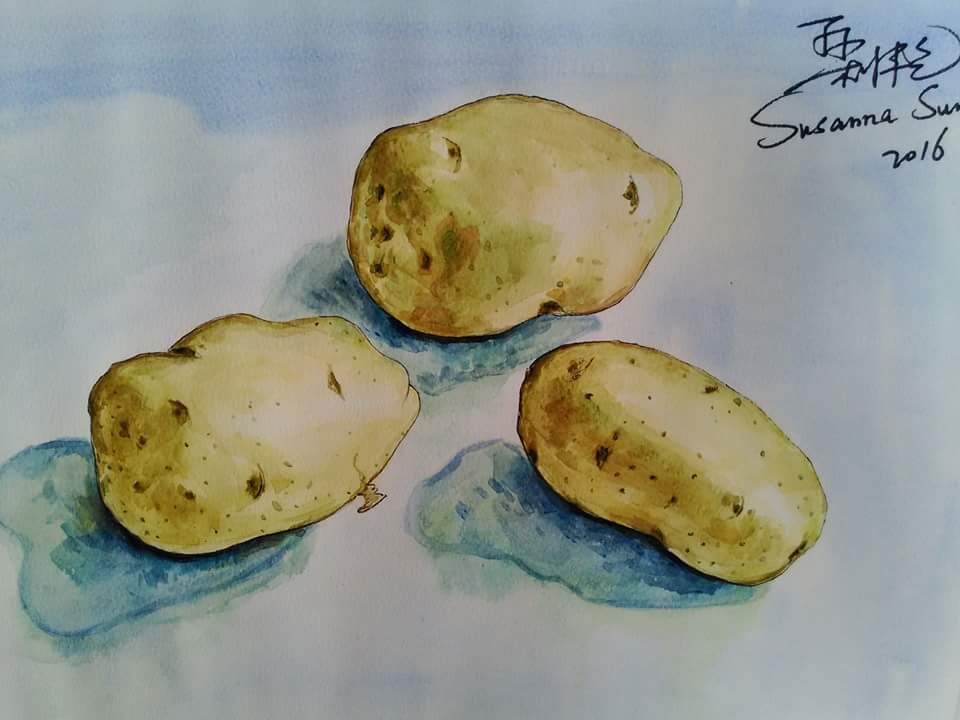
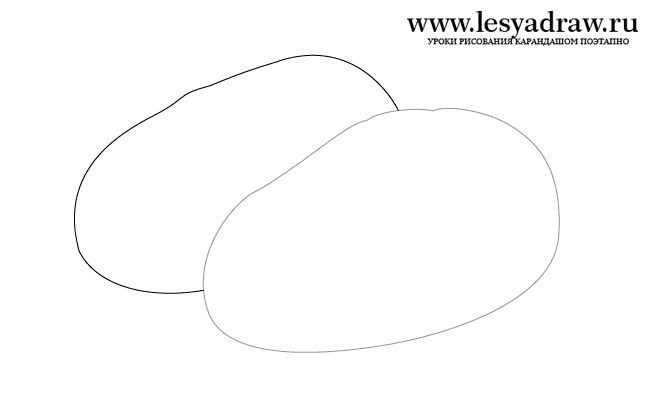
 Инструмент Smudge довольно хорошо имитирует реальную вещь, но к нему нужно привыкнуть.
Инструмент Smudge довольно хорошо имитирует реальную вещь, но к нему нужно привыкнуть.
 Удивительная особенность Procreate заключается в том, что вместо того, чтобы стирать и рисовать снова (много работы!), вы можете изолировать часть рисунка и растянуть его. Для этого вы можете снова использовать инструмент лассо, чтобы обвести область, которую хотите растянуть. Сделав это, коснитесь значка курсора (четвертый значок в меню в левом верхнем углу экрана). Это создаст ограничивающую рамку вокруг области, которой вы хотите управлять. Оттуда вы можете растянуть область, как вам нравится, используя точки натяжения. Как только он появится там, где вы хотите, снова коснитесь значка курсора.
Удивительная особенность Procreate заключается в том, что вместо того, чтобы стирать и рисовать снова (много работы!), вы можете изолировать часть рисунка и растянуть его. Для этого вы можете снова использовать инструмент лассо, чтобы обвести область, которую хотите растянуть. Сделав это, коснитесь значка курсора (четвертый значок в меню в левом верхнем углу экрана). Это создаст ограничивающую рамку вокруг области, которой вы хотите управлять. Оттуда вы можете растянуть область, как вам нравится, используя точки натяжения. Как только он появится там, где вы хотите, снова коснитесь значка курсора.
 Вы также можете редактировать определенные элементы постфактум. Толщина этого куска слишком велика, мне не совсем нравится цвет, который я использовал здесь. Все это можно исправить!
Вы также можете редактировать определенные элементы постфактум. Толщина этого куска слишком велика, мне не совсем нравится цвет, который я использовал здесь. Все это можно исправить!
Leave a Comment